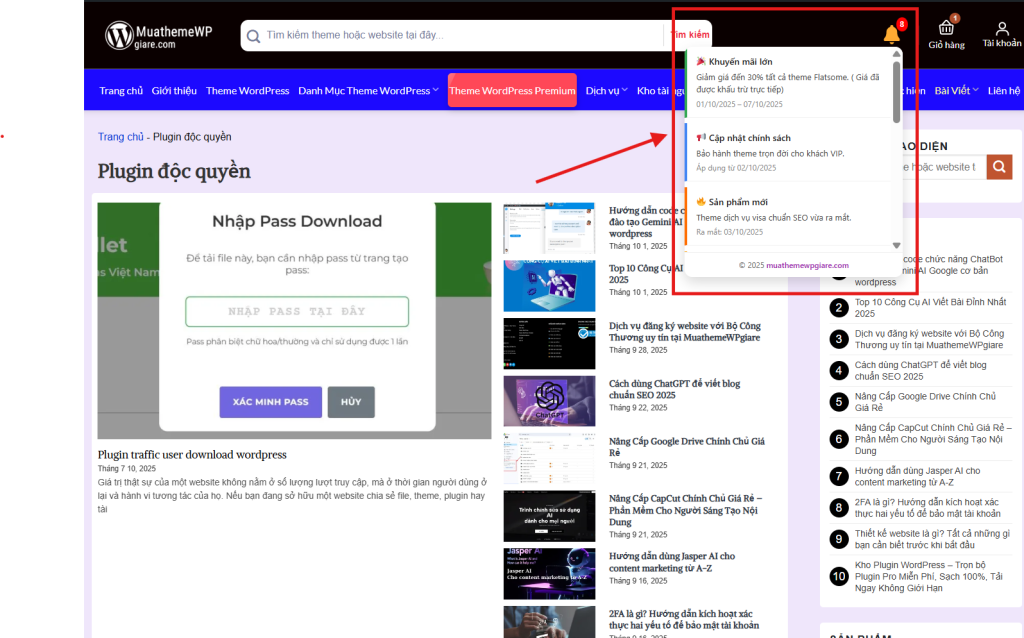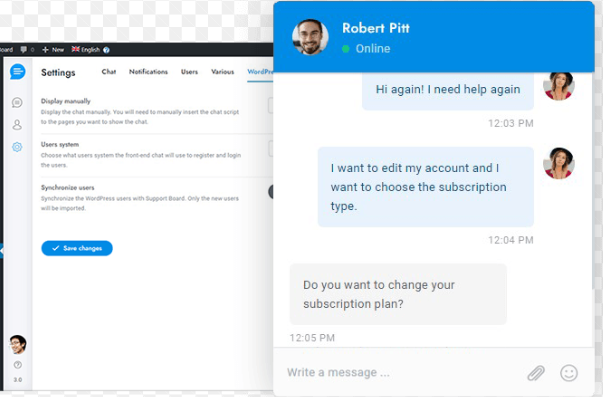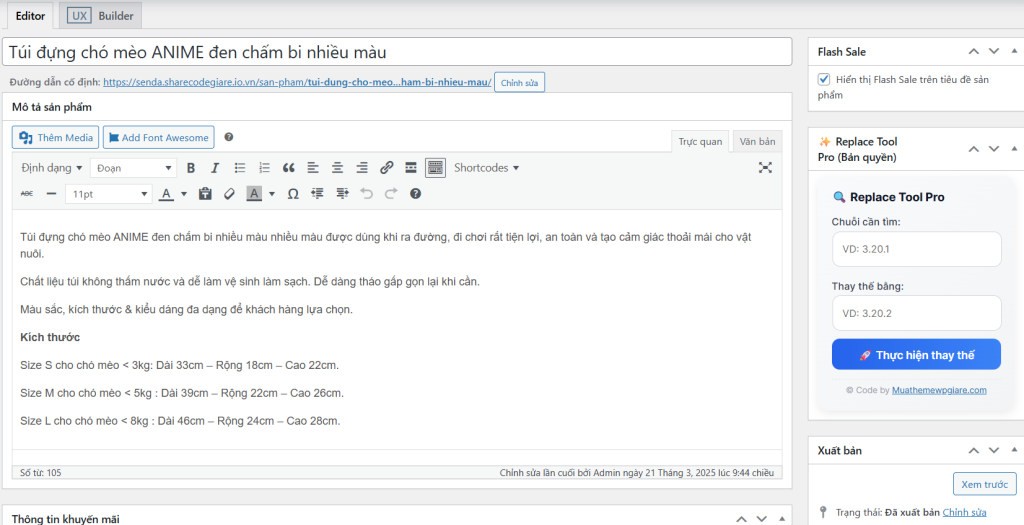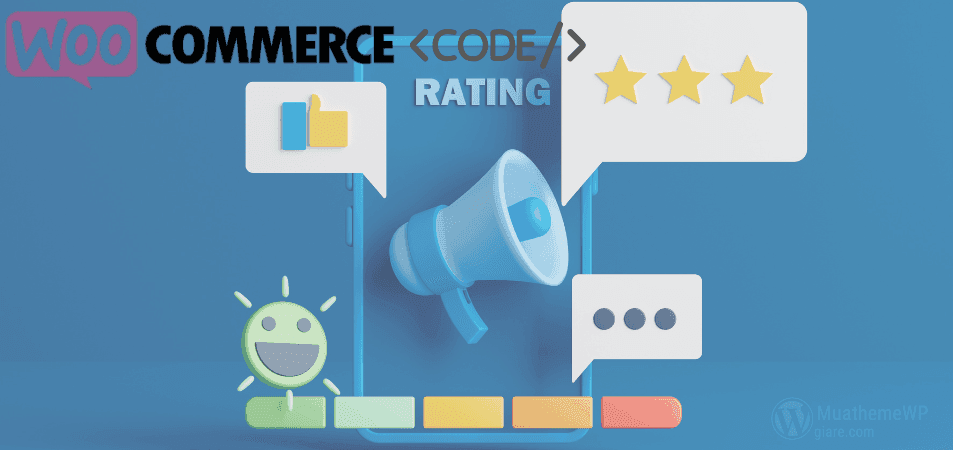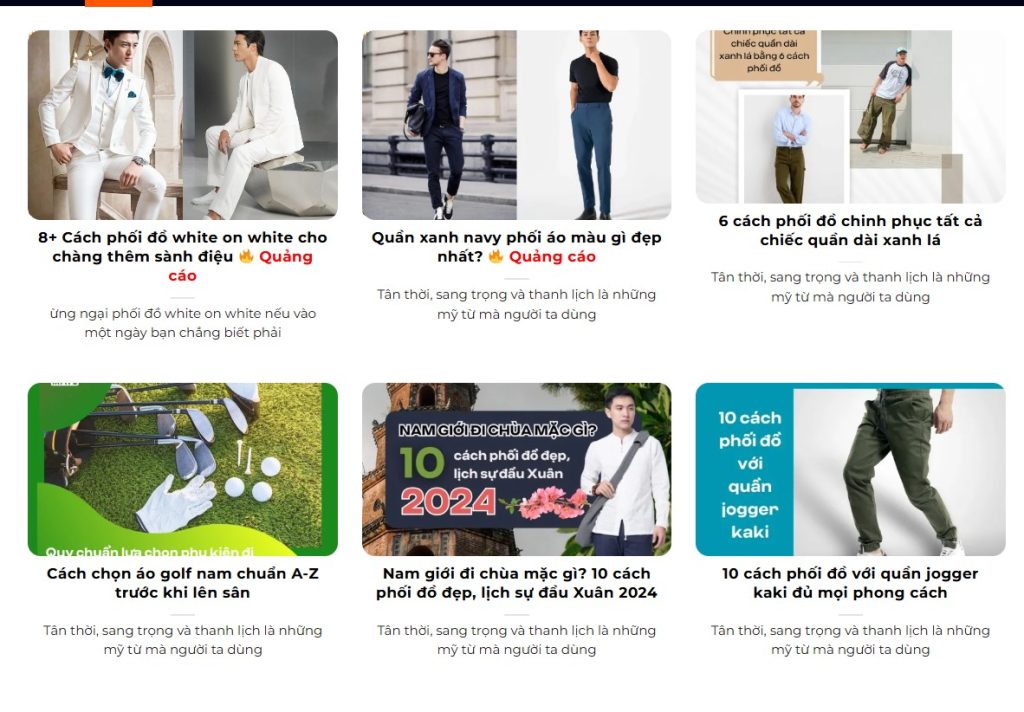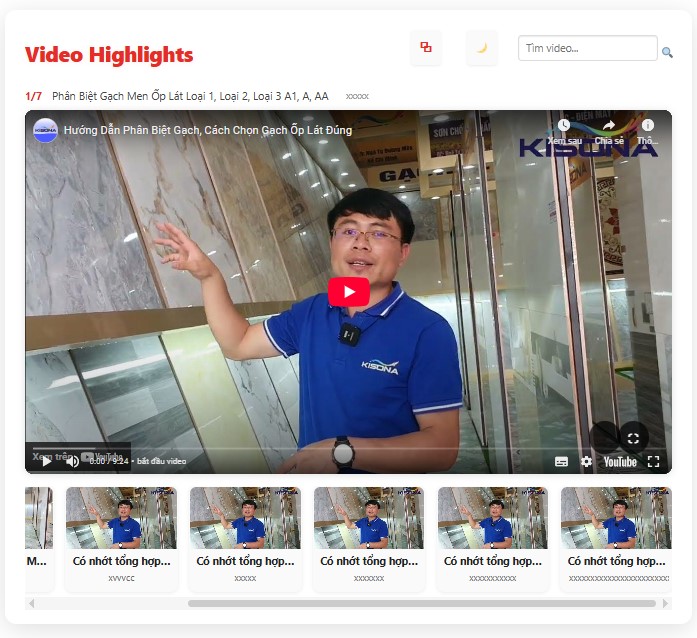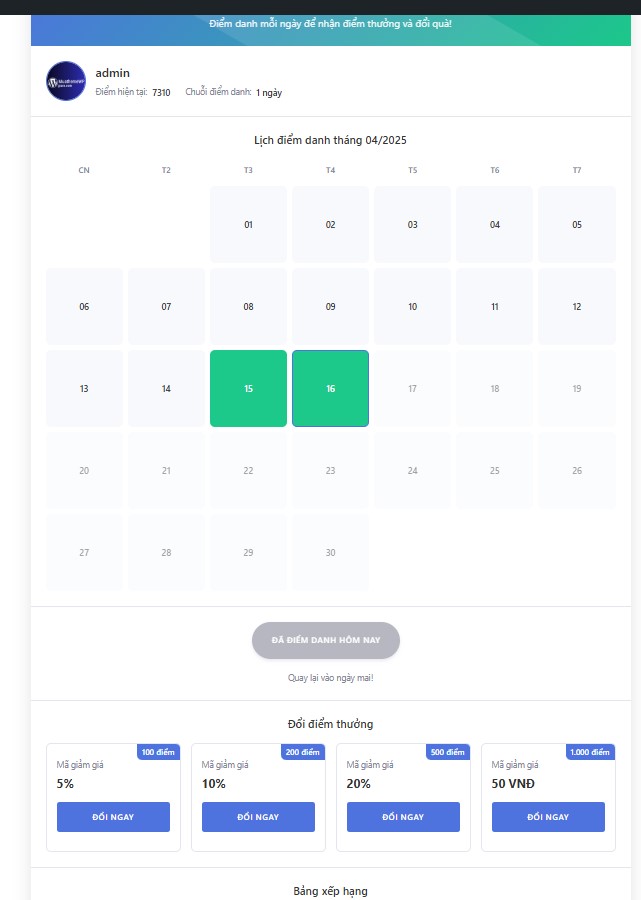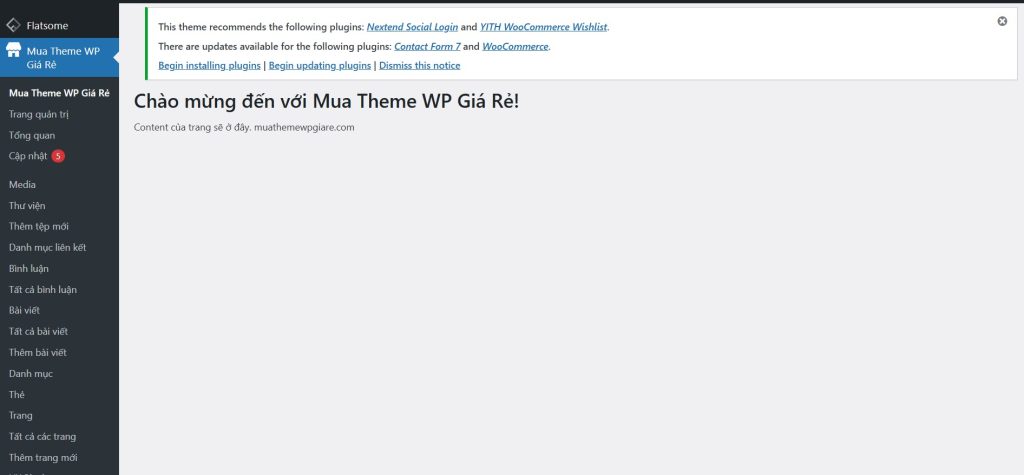Thủ thuật wordpress
Thủ thuật wordpress – Code thêm nút Edit nhanh cho Admin trên Mobile WordPress
Nếu bạn là một quản trị viên của website WordPress và đang tìm kiếm cách code thêm nút Edit nhanh cho Admin trên Mobile WordPress để chỉnh sửa bài viết, trang, hay sản phẩm ngay trên điện thoại di động mà không cần phải tìm kiếm các tùy chọn rườm rà, thì bạn đã đến đúng chỗ! Hôm nay, muathemewpgiare.com sẽ chỉ cho bạn cách tạo một nút sửa nhanh, dễ sử dụng và rất hữu ích cho việc quản lý website WordPress khi bạn đang di chuyển.

Tại Sao Cần thêm nút Edit nhanh cho Admin trên Mobile WordPress?
Quản trị website WordPress trên điện thoại di động có thể khiến bạn cảm thấy khá bối rối, đặc biệt là khi phải tìm đến các trang chỉnh sửa bài viết, sản phẩm hay trang trong một giao diện mobile tối giản. Để giải quyết vấn đề này, việc thêm một nút “Sửa nhanh” sẽ giúp bạn tiết kiệm thời gian và dễ dàng hơn trong công việc quản trị.
Hãy tưởng tượng bạn đang ở ngoài, cần chỉnh sửa một bài viết gấp, nhưng giao diện WordPress trên mobile lại khiến bạn phải mò mẫm mãi mới tìm ra nút “Chỉnh sửa”. Đó là lúc một nút “Sửa nhanh” sẽ trở thành cứu cánh đắc lực!
Lợi Ích Của Nút Sửa Nhanh Trên Mobile WordPress
Hiển Thị Nút “Sửa Nhanh” Dễ Dàng
Với một nút sửa nhanh cố định, bạn không cần phải lo lắng về việc tìm kiếm tùy chọn chỉnh sửa. Nút này luôn xuất hiện trên màn hình của bạn, dễ dàng truy cập mọi lúc mọi nơi.
Chỉ Dành Cho Admin
Tính năng này chỉ hiển thị đối với tài khoản admin, giúp tránh tình trạng người dùng không có quyền truy cập vào chức năng này. Điều này đảm bảo rằng chỉ những người có quyền quản trị mới có thể chỉnh sửa nội dung trên website của bạn.
Liên Kết Tự Động Đến Trang Chỉnh Sửa
Khi bạn nhấn vào nút sửa nhanh, hệ thống sẽ tự động chuyển hướng bạn đến trang chỉnh sửa của bài viết, trang hoặc sản phẩm hiện tại, giúp bạn tiết kiệm thời gian tìm kiếm và thao tác.
Không Gây Cản Trở Cho Giao Diện
Nút sửa nhanh được thiết kế tối giản và không ảnh hưởng đến giao diện chính của website. Nó sẽ không làm rối mắt người dùng, mà ngược lại, sẽ khiến bạn thấy tiện lợi hơn khi quản trị website.
Tương Thích Với Mọi Theme WordPress
Với đoạn code đơn giản dưới đây, bạn có thể tích hợp nút sửa nhanh này vào bất kỳ theme WordPress nào mà không gặp phải sự cố tương thích.
Code Tạo Nút “Sửa Nhanh” Cho Admin Trên Mobile
Để tạo nút sửa nhanh này, bạn chỉ cần sao chép và dán đoạn code sau vào tệp functions.php trong thư mục theme của bạn. Đừng quên xóa cache nếu website của bạn đang sử dụng hệ thống cache.
1 2 3 4 5 6 7 8 9 10 11 12 13 14 15 16 17 18 19 20 21 22 23 24 25 26 27 28 29 30 31 32 33 34 35 36 37 38 39 40 41 42 43 44 45 46 47 48 49 50 51 52 53 54 55 56 57 58 59 60 61 62 63 64 65 66 67 68 69 70 71 72 73 74 75 76 77 78 | function muathemewpgiare_add_mobile_edit_button() { // Kiểm tra xem người dùng có phải là admin không if (!current_user_can('edit_posts') && !current_user_can('edit_pages')) { return; } // Kiểm tra nếu đây là trang bài viết, trang hoặc sản phẩm if (!is_singular()) { return; } // Lấy ID của bài viết hiện tại $post_id = get_the_ID(); // Lấy đường dẫn đến trang chỉnh sửa bài viết $edit_link = get_edit_post_link($post_id); // CSS cho nút sửa $css = " <style> .muathemewpgiare-edit-button-container { position: fixed; top: 80px; right: 15px; z-index: 9999; display: none; } .muathemewpgiare-edit-button { padding: 8px 16px; background: #007cba; color: #ffffff; border-radius: 50px; font-weight: bold; box-shadow: 0 2px 5px rgba(0,0,0,0.2); font-size: 14px; min-width: 60px; text-align: center; text-decoration: none; } .muathemewpgiare-edit-icon { width: 16px; height: 16px; display: inline-block; fill: currentColor; margin-right: 6px; } @media (max-width: 782px) { .muathemewpgiare-edit-button-container { display: block; } } </style> "; // SVG icon cho nút sửa $edit_icon = '<svg class="muathemewpgiare-edit-icon" viewBox="0 0 24 24" xmlns="http://www.w3.org/2000/svg"> <path d="M20.71 7.04c.39-.39.39-1.04 0-1.41l-2.34-2.34c-.37-.39-1.02-.39-1.41 0l-1.84 1.83 3.75 3.75M3 17.25V21h3.75L17.81 9.93l-3.75-3.75L3 17.25z"/> </svg>'; // HTML cho nút sửa $html = " <div class='muathemewpgiare-edit-button-container'> <a href='{$edit_link}' class='muathemewpgiare-edit-button'> {$edit_icon} Sửa </a> </div> "; // In ra CSS và HTML echo $css . $html; } // Hook vào wp_footer để hiển thị nút sửa add_action('wp_footer', 'muathemewpgiare_add_mobile_edit_button'); |
Các Lý Do Bạn Nên Dùng Nút Sửa Nhanh Này
Dễ Dàng Duy Trì Quản Trị Website
Quản trị viên có thể dễ dàng truy cập vào các trang chỉnh sửa mà không cần phải làm quá nhiều thao tác, giúp tăng năng suất công việc.
Thiết Kế Gọn Gàng, Không Gây Rối Mắt
Nút sửa nhanh có thiết kế tối giản, không làm rối mắt người dùng. Nó hiển thị ở một vị trí cố định, giúp bạn dễ dàng nhìn thấy và truy cập mà không làm mất đi sự đẹp mắt của giao diện website.
Phù Hợp Với Mọi Theme WordPress
Không phải lo về việc theme của bạn có tương thích với tính năng này không. Đoạn mã trên đảm bảo sẽ hoạt động mượt mà trên mọi theme WordPress hiện nay.
Làm Thế Nào Để Cài Đặt Nút Sửa Nhanh?
Để cài đặt nút sửa nhanh này, bạn chỉ cần thêm đoạn code vào file functions.php của theme bạn đang sử dụng. Sau đó, chỉ cần xóa cache website nếu cần thiết, và bạn sẽ thấy ngay nút sửa nhanh xuất hiện khi bạn truy cập website từ điện thoại.
Kết Luận
Với tính năng này, việc quản lý và chỉnh sửa website WordPress trên điện thoại di động sẽ trở nên dễ dàng và nhanh chóng hơn bao giờ hết. Không cần phải mò mẫm giữa các menu hay giao diện phức tạp, bạn chỉ cần một cú nhấp chuột vào nút sửa nhanh và công việc sẽ được hoàn tất trong nháy mắt.
Hãy thử ngay tính năng này và trải nghiệm sự tiện lợi mà nó mang lại cho công việc quản trị website của bạn!
- Top 10 Theme WordPress Bán Hàng Miễn Phí Chuẩn SEO Mới Nhất 2024
- Viết Trò Chơi Con Rắn và Tạo Mã Giảm Giá Trong Game WordPress
- Năm 2024 Chi phí thiết kế website bao nhiêu tiền?
- Có Nên Chèn Link Affiliate Của Website Khác Vào Trang Bán Hàng Của Mình Không?
- #1 Cách ẩn nút Thêm vào giỏ hàng hoặc Giá trong WooCommerce
Thông báo chính thức: Muathemewpgiare chân thành mong muốn được đồng hành và hỗ trợ tốt nhất cho các khách hàng trong quá trình sử dụng giao diện WordPress. Vì vậy, khi mua những theme wordpress tại chúng tôi, chúng tôi cam kết hỗ trợ quý khách hàng hết sức có thể.
Chúng tôi hiểu rằng sự lựa chọn của quý khách là rất quan trọng. Việc mua source code tại chúng tôi không chỉ giúp đảm bảo chất lượng mà còn nhận được sự hỗ trợ tận tâm từ Muathemewpgiare. Chúng tôi rất mong quý khách cân nhắc kỹ, tránh những rủi ro không đáng có khi mua các source code không rõ nguồn gốc. Chúng tôi luôn sẵn sàng hỗ trợ và đồng hành cùng quý khách. Xin chân thành cảm ơn!